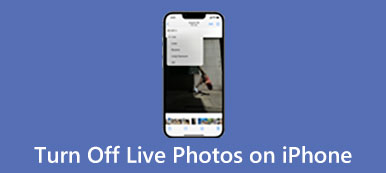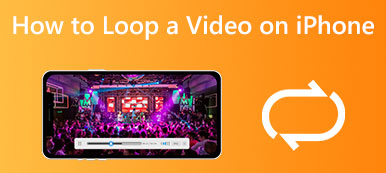Dziś nieruchome tło nie jest już w stanie zaspokoić potrzeb użytkowników iPhone'a. Zamiast tego chcą tapety na żywo. Animowana tapeta, znana jako tapeta wideo, powoduje poruszanie się tła ekranu głównego lub wyświetlanie krótkiego klipu wideo. Najnowsze iPhone'y mają preinstalowane tapety na żywo. Co więcej, możesz także utworzyć niestandardową tapetę na żywo z dowolnego filmu. Oto konkretny samouczek na temat jak ustawić wideo jako tapetę na iPhonie.

- Część 1: Jak ustawić wideo jako tapetę na żywo na iPhonie
- Część 2: 3 najlepsze aplikacje z tapetami na żywo na iPhone'a
- Część 3: Często zadawane pytania dotyczące ustawiania wideo jako tapety na iPhonie
Część 1: Jak ustawić wideo jako tapetę na żywo na iPhonie
Czy możesz zrobić wideo jako tapetę na swoim iPhonie? Odpowiedź brzmi tak. Jednak Apple pozwala tylko ustawić Live Photo jako tapetę. Innymi słowy, musisz przekonwertować wideo na Live Photo, a następnie ustawić wideo jako tapetę na swoim iPhonie.
Etap 1: Konwertuj wideo na zdjęcie na żywo
Istnieją dwie opcje konwersji wideo na Live Photo na iPhonie. Możesz użyć konwertera zdjęć Live Photo innej firmy, takiego jak intoLive, aby zamienić wideo z Camere Roll w zdjęcie Live Photo. Inną opcją jest aplikacja TikTok, która może zapisywać wideo bezpośrednio w Live Photo.
Opcja 1: Konwertuj wideo w Rolce z aparatu
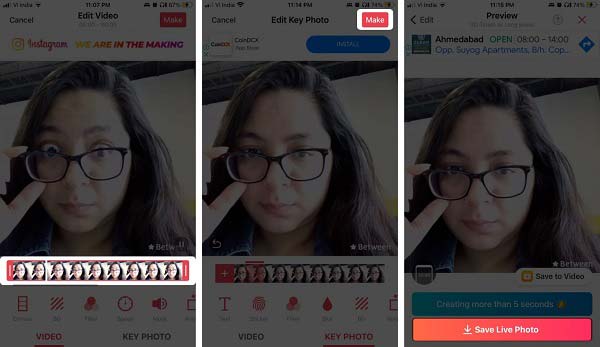
Krok 1Uruchom aplikację do konwertowania zdjęć na żywo.
Krok 2Znajdź docelowe wideo i wybierz wideo, które chcesz ustawić jako tapetę na swoim iPhonie.
Krok 3Stuknij w Spraw, żeby w prawym górnym rogu, aby zamienić klip w Live Photo.
Krok 4Następnie dotknij Zapisz zdjęcie na żywo przycisk , aby zatwierdzić zmiany. Następnie możesz go znaleźć w Zdjęcia żywo album w aplikacji Zdjęcia.
Opcja 2: Konwertuj wideo TikTok na Live Photo
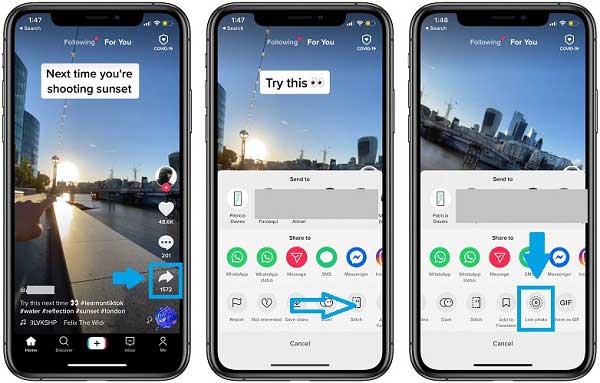
Krok 1Otwórz aplikację TikTok na swoim iPhonie,
Krok 2Znajdź docelowe wideo i dotknij Share przycisk.
Krok 3Przesuń w lewo na Wyślij pudełko, aż zobaczysz Zdjęcie na żywo opcja. Stuknij go, a wideo zostanie przekonwertowane na zdjęcie na żywo i zapisane w twoich zdjęciach, dzięki czemu możesz ustawić jako tapetę na żywo na swoim iPhonie.
Note: Długość zdjęcia Live Photo w zakresie od 1.5 do 2 sekund. Podczas zapisywania wideo TikTok w Live Photo zostanie ono automatycznie przycięte.
Etap 2: Pobierz tapetę na żywo na ekranie blokady iPhone'a
Teraz możesz nagrać wideo z animowaną tapetą na swoim iPhonie, wykonując poniższe czynności. Ten etap nie wymaga dodatkowych aplikacji ani umiejętności technicznych. Co więcej, możesz umieścić animowaną tapetę na swoim iPhonie na ekranie blokady.
Krok 1Przejdź do aplikacji Zdjęcia z ekranu głównego. Idź do Albumy kartę i wybierz Zdjęcia żywo album.
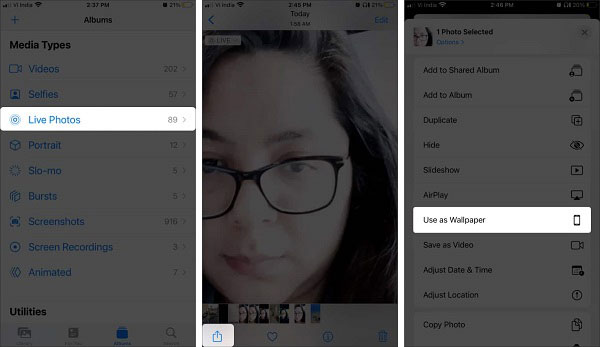
Krok 2Przeglądaj i naciśnij Live Photo, które właśnie zrobiłeś z Rolki z aparatu lub TikTok.
Krok 3Następnie dotknij Share przewiń w dół menu kontekstowe i wybierz Użyj jako tapety.
Krok 4Teraz pamiętaj, aby włączyć Live i rozsuń lub zsuń palce, aby dostosować obraz. Następnie dotknij Zestaw i wybierz Ustaw ekran blokady.
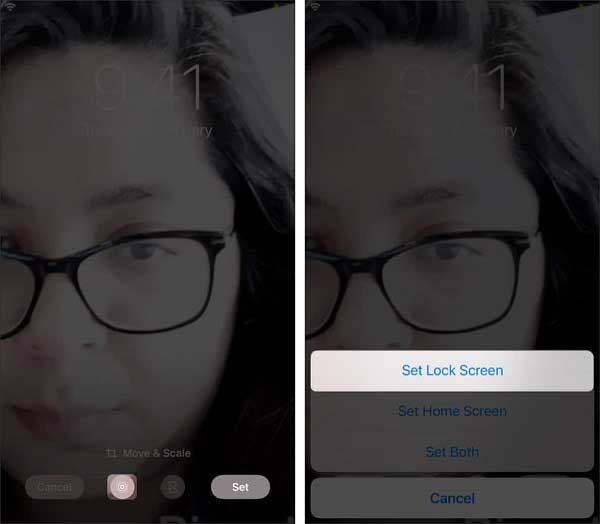
Krok 5Przejdź do ekranu blokady, dotknij i przytrzymaj, aż tapeta zacznie się poruszać.
Note: Aby ustawić animowaną tapetę na iPhonie, możesz także przejść do aplikacji Ustawienia i stuknąć Tapeta, naciśnij Wybierz nową tapetęi wybierz Live. Następnie wybierz żądane zdjęcie na żywo i ustaw je jako tapetę ekranu blokady.
Część 2: 3 najlepsze aplikacje z tapetami na żywo na iPhone'a
Top 1: Kreator fajnych tapet na żywo 4k
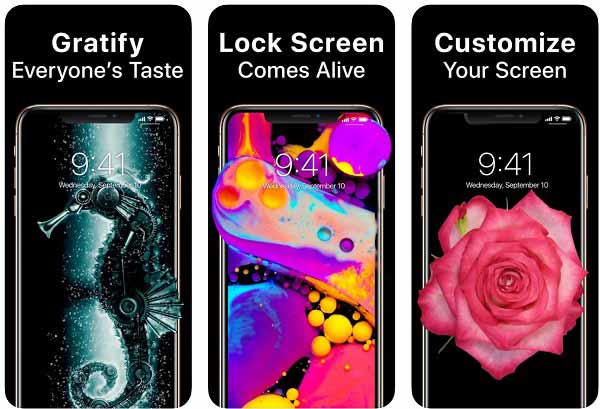
Cool Live Wallpapers Maker 4k to świetny sposób na tworzenie tapet wideo na iPhone'ach z systemem iOS 12.4 lub nowszym. Pozwala łatwo tworzyć animowane tapety i ustawiać animacje jako tapetę na ekranie blokady.
 Kluczowe cechy:
Kluczowe cechy:- Dołącz wiele żywych tapet.
- Kategoryzuj tapety według rodzaju.
- Twórz tapety na żywo z filmów.
- Udostępniaj tapety znajomym.
Top 2: Tapety na żywo dla mnie
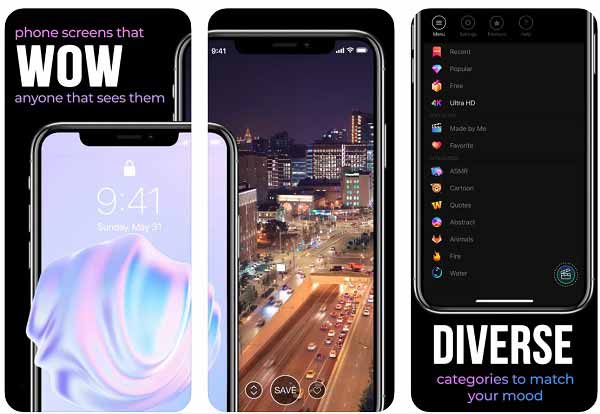
Live Wallpapers for Me to kolejny sposób na umieszczenie ruchomej tapety na iPhone'ach z systemem iOS 13 lub nowszym. Ponadto aplikacja została zoptymalizowana pod kątem systemu iOS 15 i nowszych. Pozwala dostosować ekran za pomocą spektakularnych tapet.
 Kluczowe cechy:
Kluczowe cechy:- Twórz tapety poklatkowe.
- Regularnie dodawaj animacje i motywy dynamiczne.
- Ustaw tło na żywo jako tapetę ekranu blokady.
- Dołącz potężny edytor tapet.
Top 3: Tapety na żywo na zawsze
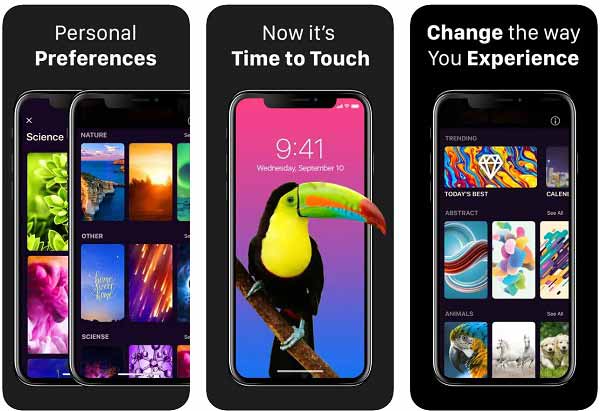
Live Wallpapers Forever to najlepszy program do tworzenia tapet na żywo dla starych iPhone'ów, ponieważ jest dostępny na iOS 10 i nowsze. Oprócz przyciągających wzrok animacji możesz tworzyć tapety na żywo z Rolki z aparatu.
 Kluczowe cechy:
Kluczowe cechy:- Codziennie aktualizuj tapety.
- Dołącz ogromną kolekcję animowanych tapet.
- Polecaj tapety zgodnie ze swoimi preferencjami.
- Obsługa treści 3D.
Polecam: najlepszy transfer tapet na iPhone'a

Jak widać, nie jest trudno zrobić wideo jako tapetę na żywo na iPhonie. Jednak najpierw musisz przesłać filmy na urządzenie z systemem iOS. Na szczęście, Apeaksoft iPhone Transfer może łatwo zaspokoić Twoje potrzeby.

4,000,000 + Pliki do pobrania
Część 3: Często zadawane pytania dotyczące ustawiania wideo jako tapety na iPhonie
Pytanie 1. Czy mogę zrobić dynamiczny ekran główny na iPhonie?
Przejdź do aplikacji Ustawienia, dotknij Tapeta, naciśnij Wybierz nową tapetę, Wybierz Dynamiczny, wybierz swoją ulubioną tapetę, a następnie wybierz Ustaw ekran główny.
Pytanie 2. Dlaczego animowana tapeta nie porusza się na ekranie głównym mojego iPhone'a?
Jeśli ustawisz Live Photo jako tapetę ekranu głównego, nie będzie się ono przesuwać. Alternatywnie możesz ustawić dynamiczną tapetę ekranu głównego na swoim iPhonie.
Pytanie 3. Skąd pobrać tapety na żywo?
Na telefonie iPhone lub telefonie z systemem Android można pobierać tapety na żywo z aplikacji, takiej jak Cool Live Wallpapers Maker 4k. Istnieje kilka witryn oferujących tapety na żywo, na przykład MyLiveWallpapers.com.
Wnioski
Teraz powinieneś zrozumieć, jak ustaw wideo jako tapetę na żywo na swoim iPhonie. Pamiętaj, że możesz zrobić tylko animowane tło dla ekranu blokady. Animowane tapety nie są dostępne na ekranie głównym iPhone'a. Aby ustawić swój ulubiony film jako tapetę, Apeaksoft iPhone Transfer to najlepszy sposób na przeniesienie go na iPhone'a. Więcej pytań? Zostaw wiadomość pod tym postem.